Acerca del comando ls
El comando ls enumera el contenido y la información opcional de los directorios y archivos. Al ejecutar el comando ls sin opciones, enumera los archivos contenidos en el directorio actual, clasificándolos alfabéticamente. Descubre como utilizarlo aqui en nuestro tutorial.
Sintaxis del comando ls
[code] ls [ opción …] [ archivo o directorio ] [/code]Te invitamos a leer: Cómo se estructura el sistema de archivos en Linux
Opciones del comando ls
-a: enumera todos los archivos, incluido el archivo oculto que comienza con ‘.’
–color: lista de colores (cuando) [=always/never/auto]
-d: list directories – con ‘* /’
-F: agregue un carácter de * / => @ | a las entrañas
-i: enumerar el número de índice de inodo del archivo
-l: lista con formato largo – mostrar permisos
-la: lista de formato largo incluyendo archivos ocultos
-lh: lista formato largo con tamaño de archivo legible
-ls: lista con formato largo con tamaño de archivo
-r: lista en orden inverso
-R: enumerar el árbol de directorio recursivamente
s: lista de tamaño de archivo
-S: ordenar por tamaño de archivo
-t: ordenar por hora y fecha
-X:ordenar por nombre de la extensión
-F, –classify: Indicador de adición (uno de * / => @ | ) a las entradas.
–file-type: Similar a –classify , excepto que no se agrega ‘ * ‘
–format = palabra Formatos de acuerdo con lo siguiente: a través de -x , comas -m , horizontal -x , largo -l , una sola columna -1 , detallado -l , vertical -C.
–full-time: Como -l.
-g: Como -l , pero no lista el propietario del archivo / directorio.
–group-directories-first: Agrupa los directorios antes de los archivos. Se puede aumentar con una opción –sort , pero cualquier uso de –sort = none (- U ) deshabilita la agrupación.
Ejemplos del comando ls
Puedes presionar el botón de tabulación para completar automáticamente los nombres de archivo o carpeta.
Lista de directorio Documentos / Libros con ruta relativa :
[code] ls Documentos / Libros [/code]La lista del directorio / inicio / usuario / Documentos / Libros con ruta absoluta.
[code] ls / home / usuario / Documentos / Libros [/code]Listar el directorio raíz:
[code] ls / [/code]Lista de directorio principal:
[code] ls .. [/code]Indique el directorio de inicio del usuario (p. Ej .: / home / user):
[code] ls ~ [/code]Lista con formato largo:
[code] ls -l [/code]Mostrar archivos ocultos:
[code] ls -a [/code]Lista con formato largo y muestra archivos ocultos:
[code] ls -la [/code]Ordenar por fecha / hora:
[code] ls -t [/code]Ordenar por tamaño de archivo:
[code] ls -S [/code]Listar todos los subdirectorios:
[code] ls * [/code]Lista de árbol de directorio recursivo:
[code] ls -R [/code]Listar solo archivos de texto con comodín:
[code] ls * .txt [/code]Enviar la respuesta de ls a un archivo de salida:
[code] ls> out.txt [/code]Solo directorios de lista:
[code] ls -d * / [/code]Lista de archivos y directorios con ruta completa:
[code] ls -d $ PWD / * [/code]
Déjanos en los comentarios tu experiencia manejando ls, ¿que opciones usas aparte de las mencionadas? ¿Tienes una herramienta alternativa al comando ls?

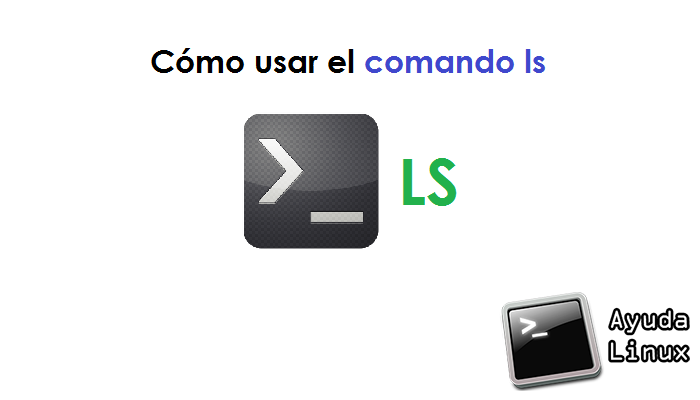





Buenas tardes
Podría ayudarme con la siguientes preguntas:
1.Cual es la opción Ls que imprime el autor de un archivo.
2.Cual es la opcion Ls para ordenar por tamaño de archivo.
3.Cual es la opcion para generar la información de version de Is.
Cual es la opcion para generar la información de version de Is
Respuesta a esa pregunta es –version
–version